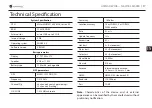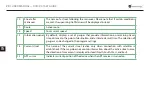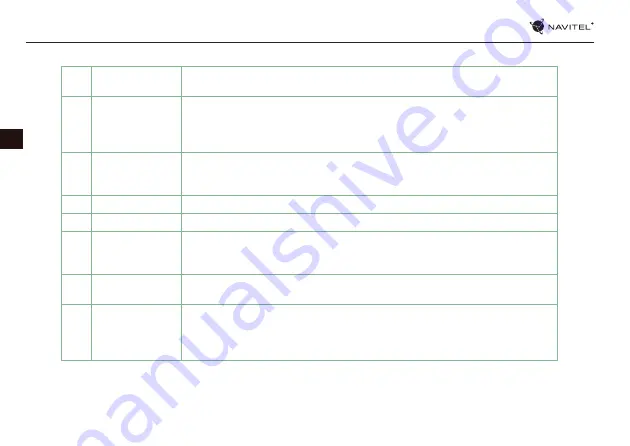
10 |
РУКОВОДСТВО ПОЛЬЗОВАТЕЛЯ — ЭКСПЛУАТАЦИЯ УСТРОЙСТВА
RU
1
Точка на карте
Такой значок появляется при нажатии на любую область на карте. Внизу окна
карты появляются кнопки «Курсор» и «Сохранить».
2
POI
Пример того, как объекты инфраструктуры (POI) отображаются на карте. Разным
категориям POI присвоены разные значки. Также в программе есть множество
уникальных значков для различных брендов, торговых центров, гипермаркетов,
АЗС и т. д.
3
SPEEDCAM
Пример отображения на карте SPEEDCAM’ов. SPEEDCAM’ы представляют собой
информацию на карте о камерах контроля скорости, радарах, засадах, опасных
перекрестках, лежачих полицейских и пешеходных переходах.
4
Кнопки на карте
Эти кнопки предназначены для контроля вида карты (2D/3D), масштаба и звука.
5
Главное меню
При нажатии на кнопку открывается главное меню программы.
6
Курсор
Кнопка «Курсор» появляется только при выборе точки на карте. При нажатии
на кнопку открывается окно «Мой маршрут», в котором вы можете выполнять с
выбранной точкой различные операции.
7
Кнопка
«Сохранить»
Эта кнопка появляется только при выборе точки на карте. Кнопка «Сохранить»
предназначена для сохранения выбранной точки в качестве путевой точки.
8
Знак
предстоящего
маневра
Показывает два следующих по ходу маршрута поворота, разворота, а также
расстояние до каждого из них. Нажатие по знаку открывает контекстное меню,
в котором можно остановить ведение по маршруту и управлять другими
маршрутными опциями.
Summary of Contents for MS400
Page 1: ......
Page 3: ...NAVITEL MS400 3 RU 1 2 3 4 5 6 GPS 7 GPS 8 9 10 11...
Page 4: ...4 RU 12 13 Li ion 14 15 16 0 35 5 45 5 90 25...
Page 5: ...NAVITEL MS400 5 RU 1 2 mini jack 3 5 3 microSD 4 mini USB 5 6 Reset 7 8...
Page 6: ...6 RU...
Page 8: ...8 RU a 125190 80 16 e mail service navitel ru www navitel ru...
Page 9: ...NAVITEL MS400 9 RU...
Page 10: ...10 RU 1 2 POI POI POI 3 SPEEDCAM SPEEDCAM SPEEDCAM 4 2D 3D 5 6 7 8...
Page 11: ...NAVITEL MS400 11 RU 9 10 11 12 13 14 15 GPS GPS...
Page 21: ......